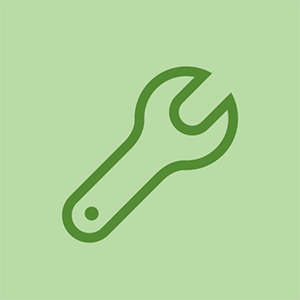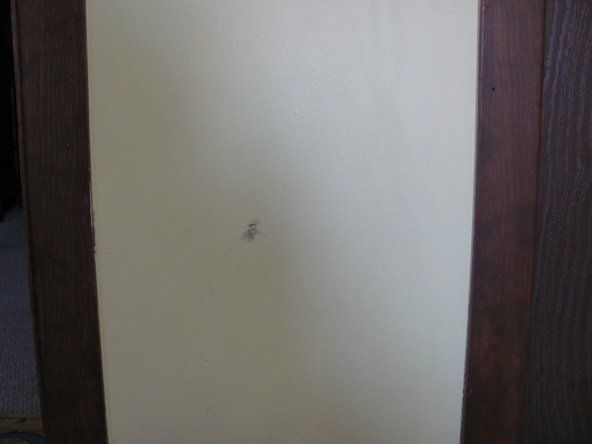DualShock 4

Rep: 109
Zveřejněno: 01/11/2016
Můj ps4 DS4 dělá, jak říká název, ale dělá to pouze tehdy, když u připojíte i usb, jinak nic nedělá. Pracuje v bezpečném režimu s připojeným USB, nic v normálním režimu.
Při pokusu o připojení také k počítači s USB bude zvuk připojení na počítači a světelná lišta na DS4 jednou blikne a poté zhasne. Pak se také pokusilo připojit DS4 pomocí Bluetooth. Také se v seznamu objeví PC BEZDRÁTOVÝ ŘÍDÍCÍ s připraveným párováním pod a párovým tlačítkem na obrazovce. Zkuste tedy také DS4 přepnout do režimu párování, kde světelná lišta bliká bíle (drží TLAČÍTKO SHARE & PS), nic se neděje, takže se nelze spárovat. Vyzkoušeno také resetování DS4 s tenkým předmětem připojeným k USB bude blikat světelná lišta, jakmile nic nedělá, pokud push reset bez připojení USB. Mysli si, že to je všechno, co jsem zkoušel, zkusím se připojit i ke svému Androidu, PROSÍM, PROSÍM, prosím, pomozte mi někdo, nevíte, co jiného můžu dělat, než to otevřít a vyzkoušet pár věcí ........ ...
Spravováno také připojení na mém notebooku pomocí USB a programu s názvem Input Mapper, ale ne pomocí notebooku Bluetooth, nyní vidí DS4, když je na obrazovce připojení Bluetooth, a říká, že je také připraven spárovat, ale selže, když stisknu pár, protože DS4 nezačne blikat, když držím tlačítko sdílení a ps. Myslím, že tlačítko PS nefunguje. Kdokoli jiný má nějaké nápady Prosím komentujte, děkuji ...
ti-83 plus závada na obrazovce
Ahoj,
Jen myšlenka. Je baterie DS4 vadná? Zajímá vás, jestli při připojení k USB není dostatek energie dodávané USB připojením k tomu, aby vše fungovalo, a pokuste se také nabít baterii.
vyzkoušeli baterii s nebo bez, bez baterie, když je USB zapojeno, světelná lišta bude blikat opravdu rychle oranžově. Ale provedete trochu více testování pomocí toho na PC, kde u přejdete do vlastností řadiče, pak vyberete TEST, pak u můžete otestovat všechna tlačítka a všechna tlačítka se rozsvítí červeně, když je na obrazovce stisknuto, všechna tlačítka se rozsvítí červeně, kromě toho, že se nic nestane, když PS TLAČÍTKO je stisknuto, takže jsem vložil svůj dobře fungující ovladač a ten se rozsvítí červeně
žádný zvuk vycházející z google chrome
TLAČÍTKO PS je stisknuto. Takže to, co jsem udělal, je objednání nové flexi desky, která byla asi 4 £ a bude tady ráno. Zveřejní novinky, jakmile budou zítra, někdy .......
Ahoj!
Mám stejný problém. Opravujete to pomocí flexi desky? To byl problém ??
ano nový flexi to napraví. opravený důl tak jako tak ...
7 odpovědí
 | Rep: 61 |
vyřešen !! Tak. To se mi stalo .. můj ovladač jednou zabliká žlutě, pak nebude znovu reagovat, pokud nebude zapojen nebo resetován. Pak znovu jeden záblesk, pak nic ...
Nakonec to byl vadný vodivý film, který přestal správně fungovat. Zde je návod, jak tento problém snadno najít a opravit ..
Vyřešili jsme to prohlédnutím fór a přidáním různých řešení dohromady.
Nejprve zapojte ovladač do počítače. Jakmile je nainstalován, přejděte do ovládacího panelu -> hardware a zvuk -> tiskárny a zařízení -> PRAVĚ klikněte na „bezdrátový ovladač“ -> vyberte „nastavení herního ovladače“. -> vyberte „Vlastnosti“ -> ujistěte se, že jste na kartě „TEST“ nahoře.
jak odebrat baterii samsung galaxy s6
Odtud VYTESTUJTE VŠECHNA TLAČÍTKA.
Zjistil jsem, že moje tlačítko PS (které zapíná ovladač) je vadné !!! Při stisknutí tohoto tlačítka se to neprojevilo, ale všechna ostatní tlačítka fungovala ...
Takže jsem šel na eBay a koupil si 'vodivý film pro ovladač tlačítek PS4' ... za 3 dolary
Čekání v příspěvku rozešlo můj ovladač změnil filmy a bingo !! Funguje naprosto dobře.
Pokud jsou některá další tlačítka vadná, zobrazí se na dané testovací stránce. UJISTĚTE SE, ŽE POUŽÍVÁTE PRAVÝ KABEL. Některé kabely se nepřenášejí správně. Takže prostě měňte kabely, pokud počítač nezvedá ovladač (nebo nezměňte USB porty).
Doufám, že to pomůže, protože to všechno trvalo nějakou dobu.
Hodně štěstí!
pokud nefunguje „Test“, zkuste pro mě fungovat „řešení problémů se zařízením“
To bylo před dvěma lety, ale musím vám dát vědět, jak moc mi to pomáhá, tuto odpověď jsem hledal široko daleko na internetu. Vyzkoušel jsem vaši metodu a tlačítko PS JE nefunkční, jen chci vědět, jestli opravdu musím koupit vodivý film a rozbít ovladač, protože jsem jen dítě a nemám správné nástroje k jeho rozbití
 | Rep: 13 výměna baterie moto x gen 2 |
Přeinstalovali jste ovladače?
 | Rep: 13 |
https: //www.youtube.com/watch? v = yqyNqbYJ ...
 | Rep: 13 |
Opravil jsem tento problém tím, že jsem šel do správce zařízení, našel tam ovladač, vlastnosti> aktualizovat ovladač> ručně vybrat> a poté zvolit ovladač HID ovladače podporovaného Xinput nebo něco takového ze seznamu ovladačů.
 | lenovo ideapad uvízl na obrazovce lenovo | Rep: 49 |
Zkuste to, příteli.
| | Rep: 1 |
Můj dělal totéž a já jsem jen zapojil nabíječku a když blikal, dvakrát jsem stiskl tlačítko ps. Nebudu lhát, udělal jsem to náhodou.
 | Rep: 1 |
Je více než pravděpodobné, že jde o jednoduchý problém s mezipamětí routeru, zkuste to před všemi ostatními odstraňováním problémů, příliš snadné:
- Vypněte systém PS4 ™ a odpojte jej od zdroje napájení.
- Odpojte router nebo modem od zdroje napájení. Někdy jsou problémy s připojením způsobeny signály WIFI internetového routeru, odpojení vám pomůže vyřešit problém s připojením. Najděte malé resetovací tlačítko na zadní straně DUALSHOCK®, které se nachází poblíž tlačítka L2.
- K zasunutí knoflíku do malé dírky použijte malou rozloženou kancelářskou sponku nebo něco podobného. Držte tlačítko asi na 3-5 sekund a uvolněte.
- Poté znovu připojte svůj DUALSHOCK®4 (port micro USB umístěný na zadní straně) k PS4 ™ (port USB umístěný na přední straně) pomocí kabelu USB dodaného se zařízením PS4 ™.
- Připojte svůj PS4 ™ ke zdroji napájení. * V tuto chvíli nepřipojujte internetový router . * Stiskněte tlačítko PS na ovladači DUALSHOCK®4 a poté se přihlaste do svého profilu. Pokud ještě nemáte vytvořený uživatelský profil, vyhledejte pokyny na stránce: „Vytváření a mazání uživatelských profilů“ na systému PS4 (zadejte do vyhledávací stránky podpory webu Sony)
- Připojte svůj router zpět - hotovo!